
L'iPhone X/XR reste bloqué sur un écran noir ? Six méthodes pour y remédier
Aug 15, 2025 • Publié par : Solution de Réparation de Téléphone •Des solutions éprouvées
Être confronté au problème de l'écran noir de l'iPhone X qui refuse de s'allumer peut être une expérience frustrante, qui découle souvent d'erreurs sous-jacentes au niveau du système ou du matériel. Comme tout appareil électronique, les iPhones ne sont pas à l'abri de tels problèmes, qui peuvent survenir pour diverses raisons, telles que des erreurs logicielles, des dégâts des eaux ou des traumatismes physiques. Cependant, dans de nombreux cas, le responsable de ce problème est une panne du système, qui peut être causée par une multitude de facteurs, notamment des applications défectueuses, des logiciels corrompus ou un espace de stockage insuffisant.
Vous trouverez ci-dessous quelques-unes des méthodes pertinentes que vous pouvez essayer. Tout d'abord, nous vous suggérons d'essayer nos astuces recommandées si l'écran de votre iPhone X est devenu noir, mais cela fonctionne. Donc, si vous avez besoin d'en savoir plus sur la correction de l'écran noir de l'iPhone XR, continuez à lire cet article,
Partie 2 : Pourquoi mon iPhone X/XR est-il bloqué sur l'écran noir ?
Les utilisateurs d'iPhone X et XR sont parfois confrontés à un problème d'écran noir particulièrement frustrant, qui est dû à une multitude de causes fondamentales. Les causes les plus courantes sont les problèmes logiciels, tels que les mises à jour iOS défectueuses, les applications corrompues ou les installations logicielles incompatibles, ainsi que les problèmes matériels, tels que les dégâts des eaux, les dommages physiques ou les composants usés. De plus, d'autres facteurs peuvent être à l'origine de problèmes liés à la batterie, à des dysfonctionnements du port de charge ou même à des défauts de fabrication.

- Tout d'abord, l'écran noir de votre iPhone peut être dû à un problème matériel. Par exemple, l'écran de votre téléphone est endommagé ou brisé à la suite d'une chute de l'iPhone.
- De même, l'iPhone peut avoir subi une tentative de jailbreak ratée. Cela peut geler l'écran de votre iPhone et le rendre noir.
- Outre ces problèmes, il est également possible que l'écran de votre iPhone devienne noir en raison d'une batterie faible.
Partie 1:6 Méthodes pour réparer votre iPhone X/XR bloqué sur l'écran noir
La résolution du problème d'écran noir de l'iPhone X/XR nécessite une approche systématique, c'est pourquoi nous avons élaboré un guide complet pour vous guider dans les méthodes de dépannage étape par étape. En partant des techniques de base, nous aborderons le redémarrage forcé de votre appareil, qui permet souvent de résoudre les problèmes liés au logiciel, ainsi que l'utilisation d'iTunes ou du Finder pour restaurer les paramètres par défaut de votre iPhone. Pour les problèmes plus complexes, nous nous pencherons sur des méthodes de dépannage avancées, notamment l'utilisation du mode de récupération pour réinstaller iOS, l'exécution d'une restauration DFU (Device Firmware Update) et même l'exploration de solutions liées au matériel. Chaque méthode sera expliquée en détail, avec des instructions et des précautions détaillées, vous permettant de sélectionner l'approche la plus appropriée en fonction de votre situation spécifique et de votre niveau de confort technique, et finalement de ranimer votre iPhone X/XR de son état d'insensibilité.
- Méthode 1. Charger l'iPhone X/XR
- Méthode 2. Redémarrage forcé de l'iPhone X/XR
- Méthode 3. Restaurer l'iPhone X/XR avec le mode de récupération iTunes
- Méthode 4. Restaurer l'iPhone X/XR avec iTunes en mode DFU
- Méthode 5. Réparation à l'aide d'un outil professionnel [ Sans perte de données ]
- Méthode 6. Demander assistance au support local
Méthode 1. Charger l'iPhone X/XR
En dehors des problèmes matériels ou logiciels, il est également possible que l'écran de votre iPhone devienne noir lorsque la batterie est déchargée. Là encore, il faut donc s'assurer de vérifier à l'avance.

Si c'est le cas, chargez votre iDevice. Veuillez noter que votre appareil ne doit être chargé qu'à moitié. Il faut toujours arrêter la charge de l'appareil avant que le niveau de la batterie n'atteigne 100 %. Si votre appareil a été utilisé pendant une longue période, vous devez le charger pendant une durée plus longue (généralement plus de 60 minutes) pour voir sa capacité.
Vous pouvez également vérifier les mises à jour spécifiques en éliminant l'application défectueuse. La solution est simple et nous n'en développerons pas d'autres ici.
Méthode 2. Redémarrage forcé de l'iPhone X/XR
Votre iPhone peut également se trouver dans cet état lorsqu'il n'a plus de batterie, principalement à cause d'applications malveillantes. Ainsi, une application peut consommer beaucoup de batterie et éteindre brusquement votre appareil. Dans ce cas, le problème peut être qualifié d'applications boguées spécifiques qui consomment beaucoup d'énergie.
Vous pouvez réparer l'écran noir de l'iPhone XR dans une telle situation en redémarrant de force votre téléphone lorsqu'il est connecté au chargeur. Si l'une de vos applications s'est comportée de manière anormale en épuisant la batterie de votre appareil, un redémarrage forcé réglera le problème et votre appareil se rechargera normalement. Bien entendu, vous pouvez le remettre en marche dès qu'il a acquis suffisamment de puissance.

Méthode 3. Restaurer l'iPhone X/XR avec le mode de récupération iTunes
Cette solution utilise iTunes pour réparer l'iPhone X/XR dont l'écran est noir et qui ne s'allume pas. Cependant, toutes vos données sur l'iDevice seront supprimées à l'issue de ce processus. Suivez les étapes ci-dessous :
- Étape 1. Téléchargez la version la plus récente d'iTunes sur votre système et lancez-la. Connectez ensuite l'iPhone à écran noir à l'ordinateur à l'aide d'un connecteur USB.
- Étape 2. Parfois, iTunes détecte que votre iPhone est en mode de récupération et affiche la fenêtre ci-dessus. Vous pouvez physiquement passer votre iPhone en mode de récupération si iTunes ne le fait pas. Ensuite, faites la même chose que pour réinitialiser votre iPhone et attendez que ce message apparaisse :
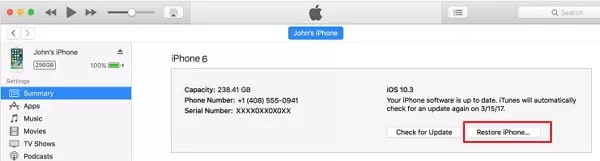
- Étape 3. Cliquez sur Restaurer pour rétablir les paramètres par défaut de l'iPhone. Si vous disposez d'une sauvegarde iTunes, iTunes vous demandera de réparer la sauvegarde pour récupérer les données.
- Étape 4. L'iPhone s'allumera et sortira de l'écran noir de désactivation.
Méthode 4. Restaurer l'iPhone X/XR avec iTunes en mode DFU
Si la restauration en mode de récupération ne permet toujours pas de résoudre le problème, vous pouvez passer en mode DFU (Device Firmware Upgrade, mise à jour du firmware de l'appareil). C'est la restauration du système la plus profonde que vous pouvez effectuer sur votre iPhone tout en gérant des erreurs système plus complexes.
Mais d'un autre côté, une restauration en mode DFU doit être effectuée lorsque votre appareil n'est pas endommagé matériellement ou physiquement. Par conséquent, votre iPhone a plus de chances de se bloquer si un mode DFU se corrompt ou ne se termine pas en raison de problèmes matériels. Pour effectuer une restauration en mode DFU sur votre iPhone X/XR, procédez comme suit :
- Étape 1. Tout d'abord, fermez tous les projets en cours sur votre PC. Cela empêchera tout projet en cours d'interrompre le processus de restauration en mode DFU.
- Étape 2. Connectez votre iPhone à votre PC à l'aide du connecteur Apple USB ou Lightning.
- Étape 3. Lorsque votre iPhone est connecté, appuyez sur le bouton latéral/alimentation et maintenez-le enfoncé pendant environ 3 secondes.
- Étape 4. Continuez à appuyer sur le bouton Power et maintenez le bouton Volume bas enfoncé pendant environ 10 secondes. Si le logo Apple apparaît, cela signifie que vous avez sauvegardé les boutons trop longtemps et que vous devez recommencer depuis le début.
- Étape 5. Si aucun logo ne s'affiche, relâchez le bouton Power, mais maintenez le bouton Volume bas enfoncé pendant 5 secondes supplémentaires.
- Étape 6. Si l'écran reste noir, cela signifie que vous êtes effectivement passé en mode DFU. Vous verrez à présent un avertissement sur votre PC indiquant qu'iTunes a identifié votre iPhone. Si ce message s'affiche, suivez les instructions à l'écran pour terminer le processus de récupération en mode DFU.
- Étape 7. Si vous voyez la pièce jointe sur l'écran d'iTunes, cela signifie que vous n'êtes pas entré en mode DFU et que vous devez recommencer depuis le début.
Méthode 5. Utiliser Dr.Fone - Réparation du système
Si les méthodes de dépannage susmentionnées ne donnent pas les résultats escomptés, une solution fiable et efficace pour résoudre le problème d'écran noir de l'iPhone X/XR consiste à utiliser Wondershare Dr.Fone- Réparation du système, un outil de récupération iOS à la pointe de la technologie. Ce logiciel se distingue par sa capacité à résoudre un large éventail de problèmes liés à l'iPhone, notamment les écrans noirs ou bleus, les boucles de démarrage et d'autres problèmes système, grâce à une interface conviviale et à des étapes simples. Dr. Fone- Réparation du système est une alternative solide à iTunes et peut résoudre efficacement les problèmes réguliers du système, ce qui en fait une solution idéale pour les utilisateurs de l'iPhone.

Dr.Fone - Réparation du système (iOS)
Réparer les problèmes de l'iPhone sans perte de données !
- Résoudre les problèmes iOS en quelques clics sans perte de données
- Dépannage et réparation d'un grand nombre d'erreurs sur l'iPhone
- Profitez d'une expérience sûre, fiable et transparente
- Fonctionne pour tous les modèles d'iPhone, d'iPad et d'iPod touch
Téléchargez le programme sur votre PC/Macintosh, suivez les instructions et réparez l'écran noir de votre iPhone X/XR. Voici le guide étape par étape pour réparer l'écran noir de l'iPhone X/XR.
- Étape 1. Ouvrez Dr.Fone, cliquez sur « Réparation du système » et indiquez que votre appareil est un appareil iOS. Cliquez sur l'option « iOS » dans l'écran suivant.

- Étape 2. Choisissez l'option « Réparer maintenant » et sélectionnez « Réparation standard » parmi les options proposées pour protéger vos données.

- Étape 2. Connectez l'iPhone X à l'ordinateur et faites confiance à l'appareil connecté. Passez ensuite à l'option " Entrer en mode de récupération ".

- Étape 4: Dr.Fone identifie immédiatement votre iPhone. Cliquez sur Télécharger pour installer le firmware iOS correspondant qui vous est accessible. Le firmware s'installera sur votre appareil en un rien de temps. Après confirmation, pour lancer le processus de récupération, sélectionnez « Réparer maintenant ».

Méthode 6. Demander assistance au service d'assistance local d'Apple
Si vous ne parvenez pas à résoudre le problème de l'écran noir avec les stratégies ci-dessus ou si l'écran de votre iPhone X est devenu noir, mais qu'il fonctionne, vous devez contacter un fournisseur de services local. De même, si votre iPhone est encore sous garantie ou dans le cadre du programme AppleCare, apportez votre téléphone dans un Apple Store proche de chez vous.
Partie 3 : Existe-t-il un moyen de réparer l'écran noir sans perte de données ?
Oui, la méthode de récupération à l'aide d'iTunes ou de DFU effacera les données. La perte de données précieuses est une source d'inquiétude lorsque l'on est confronté à un problème lié à l'iPhone. Heureusement, il existe des méthodes pour résoudre le problème de l'écran noir sans compromettre vos données. Nous allons explorer des solutions fiables, telles que l'utilisation d'un logiciel tiers réputé comme Dr.Fone - Réparation du système (iOS). Cet outil est conçu pour résoudre divers problèmes liés au système iOS, y compris le problème de l'écran noir, tout en veillant à ce que vos données restent intactes. Nous vous guiderons tout au long du processus d'utilisation efficace de cet outil.
Réparer l'écran noir de l'iPhone sans perte de données
Partie 4 : FAQ sur l'iPhone bloqué à l'écran noir
Voici quelques questions fréquemment posées au sujet de l'iPhone X/XR qui reste bloqué sur un écran noir :
1. Puis-je résoudre moi-même le problème de l'écran noir sur mon iPhone X/XR ?
Oui, il existe plusieurs méthodes de dépannage que vous pouvez essayer pour résoudre le problème de l'écran noir sur votre iPhone X/XR. Nous avons fourni des instructions détaillées dans la Partie 2 de cet article.
2. Vais-je perdre mes données pendant le processus de réparation ?
Tout dépend de la méthode que vous choisissez pour résoudre le problème de l'écran noir. Certaines méthodes, telles que le redémarrage forcé ou l'utilisation du mode de récupération, n'entraînent généralement pas de perte de données. Toutefois, si vous optez pour une restauration complète à l'aide d'iTunes ou de Finder, votre appareil sera réinitialisé aux paramètres d'usine, ce qui entraînera une perte de données. Pour éviter toute perte de données, nous vous recommandons d'utiliser un logiciel tiers réputé comme Dr.Fone - Réparation du système (iOS), qui peut résoudre le problème de l'écran noir sans affecter vos données.
3. Que faire si aucune des méthodes mentionnées dans l'article ne fonctionne pour mon iPhone X/XR ?
Si vous avez essayé toutes les méthodes recommandées et que votre iPhone X/XR est toujours bloqué sur un écran noir, cela peut indiquer un problème matériel plus complexe. Dans ce cas, nous vous recommandons de contacter l'assistance Apple ou de vous rendre dans un centre de service agréé pour que votre appareil soit inspecté et réparé par des professionnels.
4. Une mise à jour logicielle peut-elle être à l'origine du problème d'écran noir sur mon iPhone X/XR ?
Oui, dans certains cas, une mise à jour logicielle incompatible ou défectueuse peut entraîner divers problèmes, notamment un écran noir. Si vous avez récemment installé une mise à jour logicielle avant de rencontrer le problème, vous pouvez envisager de revenir à une version précédente d'iOS.
5. Comment éviter que mon iPhone X/XR reste bloqué sur un écran noir à l'avenir ?
Pour minimiser les risques de rencontrer un problème d'écran noir, il est essentiel de maintenir le logiciel de votre appareil à jour en installant régulièrement les mises à jour officielles d'iOS. Par ailleurs, évitez d'installer des applications ou des réglages non autorisés susceptibles de perturber la stabilité du système. Effectuer des sauvegardes régulières de votre iPhone à l'aide d'iCloud ou d'iTunes peut également contribuer à sauvegarder vos informations en cas de problème inattendu.
Astuces: Wondershare Dr.Fone est un outil qui vous aide à préserver la sécurité de vos données importantes. Il peut sauvegarder toutes les informations importantes de vos appareils iOS, comme les photos, la musique, les vidéos, les contacts, etc. Le processus de sauvegarde est simple et ne prend que quelques clics. Vous pouvez également restaurer votre sauvegarde sur l'appareil de votre choix et choisir les données à restaurer. C'est un excellent moyen de s'assurer que vous ne perdrez jamais vos informations importantes !
Conclusion
La rencontre du problème de l'écran noir sur votre iPhone X/XR peut être une expérience frustrante, mais heureusement, c'est un problème courant qui peut être résolu sans nécessiter un déplacement à l'Apple Store. Dans de nombreux cas, un problème d'écran noir de l'iPhone XR est simplement le résultat d'un plantage du firmware causé par des erreurs mineures dans le logiciel, comme une app corrompue, une mise à jour iOS défectueuse ou un pépin logiciel. Ces types de problèmes peuvent souvent être résolus par des étapes de dépannage simples, notamment le redémarrage de votre appareil, la mise à jour de votre logiciel ou l'utilisation d'un outil de réparation iOS tiers fiable.
En suivant les informations et les solutions fournies dans cet article, vous pouvez dépanner et résoudre efficacement le problème de l'écran noir sur votre appareil. N'oubliez pas d'identifier les causes potentielles, d'appliquer les méthodes recommandées et d'envisager l'utilisation d'outils fiables tels que Dr.Fone - Réparation du système (iOS) pour garantir une résolution réussie sans perte de données. Grâce à ces étapes, vous pouvez restaurer le fonctionnement optimal de votre iPhone X/XR et continuer à profiter de ses fonctionnalités et performances exceptionnelles.



















Blandine Moreau
staff Éditeur
Generally rated4.5(105participated)